华为路由WS5100首次配置视频操作指导#潮机课堂#
1、根据入户区别陵块率,主要有三种连线方式。
第一种,光纤入户:将路由器的WAN口与光猫的任意LAN口陵沫连接。
第二种,电话线入陕搁户:将路由器的WAN口与宽带猫的任意LAN口连接。
第三种,网线入户:将入户网线插入路由器WAN口。3
2、接通电源后,新路由的指示灯为橙色常亮。(指示灯橙色常亮代表网络未连接)

1、使用手机就能轻松设置上网。
手机连接路由器的默认Wi-Fi,Wi-Fi名称可查看路由器底部且无需密码。
2、打开浏览器,页面将自动跳转到上网向导。点击马上体验 。
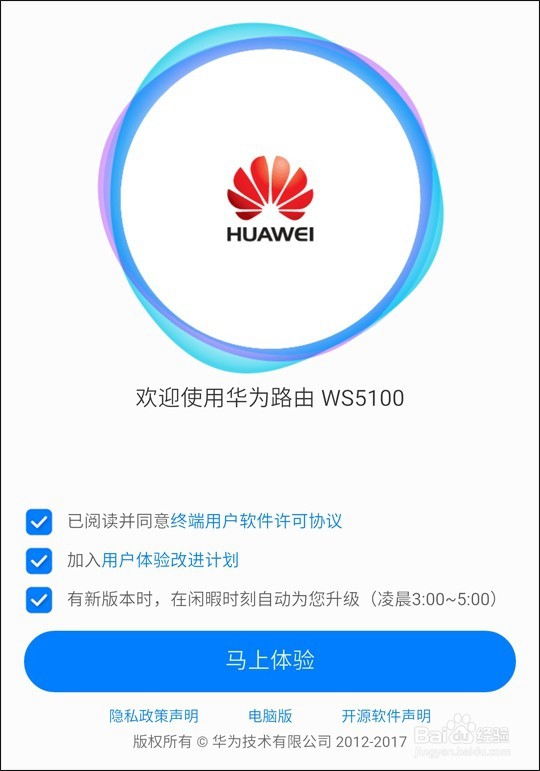
3、输入宽带账号密码。宽带账号密码由运营商提供。

4、点击下一步,设置新的Wi-Fi名称和密码。
您还可以打开5G优选,同等信号强度下,路由器将自动为您选择更快的5G Wi-Fi。
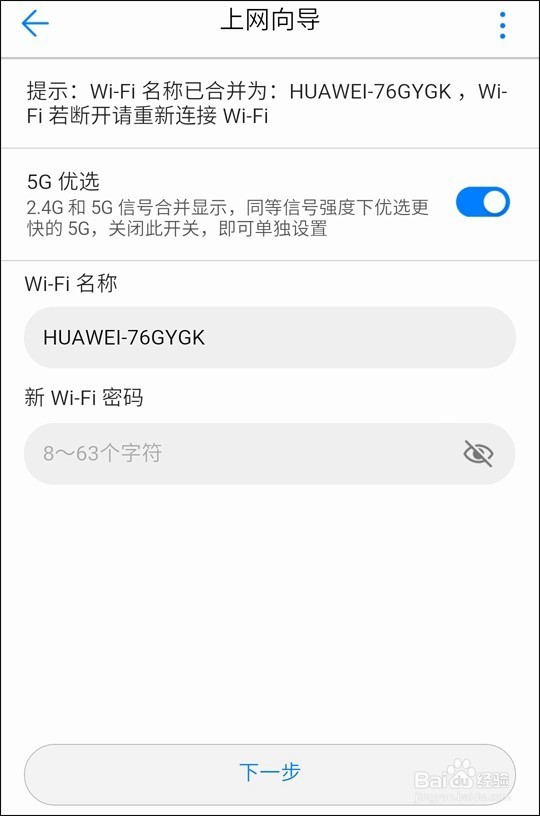
5、点击下一步,默认选择穿墙模式。
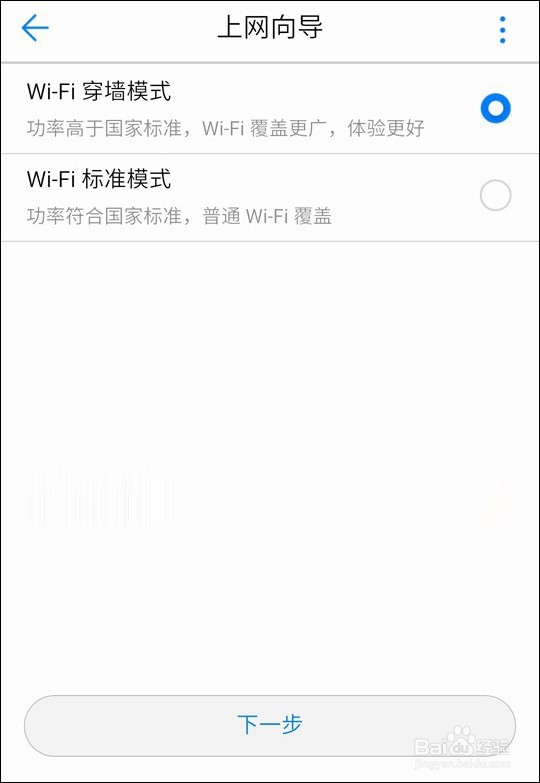
6、 点击下一步完成配置。路由器指示灯绿色常亮,代表联网成功。

7、进入WLAN界面选择新设置的Wi-Fi信号,输入密码,连接成功后,即可无线上网。
8、将路由器放在房间里的开阔位置,并保持四根天线竖直向上。 现在您就可以畅享华为路由WS5100带来的飞速上网体验啦!

声明:本网站引用、摘录或转载内容仅供网站访问者交流或参考,不代表本站立场,如存在版权或非法内容,请联系站长删除,联系邮箱:site.kefu@qq.com。
阅读量:54
阅读量:97
阅读量:184
阅读量:173
阅读量:137